今回作成する内容とは
前回は、体重管理シートを使って単入力テーブルを作成しました。「身長」のセルだけを使って計算している「標準体重」の計算結果を一覧で表示したかったので、ひとつのセルを変化させて計算結果の一覧を作成できる単入力テーブルを利用しました。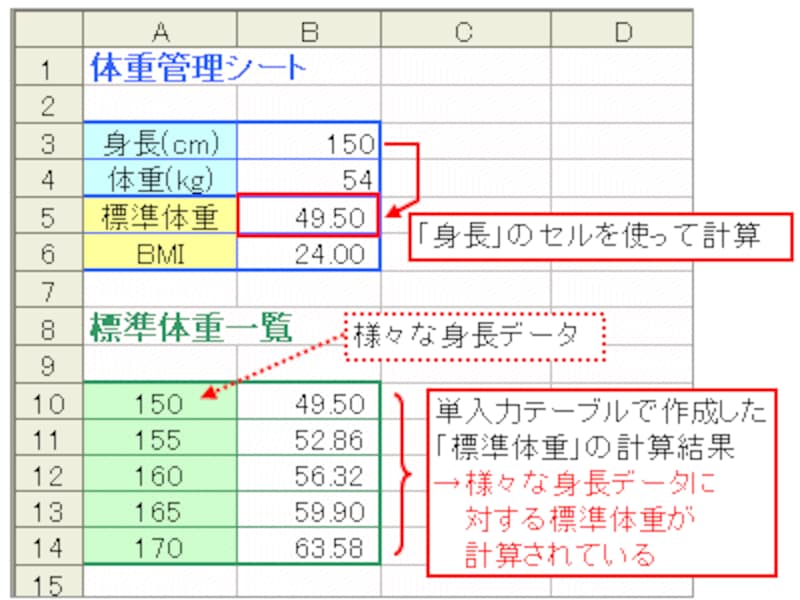 |
今回は「BMI」の計算結果を一覧で表示します。BMIは「身長」と「体重」のふたつのセルを使って計算しているので、ふたつのセルを変化させて計算結果の一覧を作成できる複入力テーブルを利用します。
 |
複入力テーブルを作成するポイントは、単入力テーブルとほぼ同じです。前回紹介した3つのポイントの流れに沿って、複入力テーブルを作成してみましょう。単入力テーブルとは違うポイントに注意して操作してください。
>それでは、実際に複入力テーブルを作成してみましょう。次ページへどうぞ!







